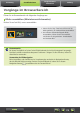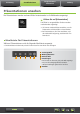Operation Manual
30
I
I
I
In
In
In
In
In
In
In
In
In
In
h
h
h
ha
ha
ha
ha
ha
ha
ha
ha
ha
ha
l
l
lt
lt
lt
lt
lt
lt
lt
lt
lt
lt
lt
Einleitung Grundfunktionen Anhang
Fortgeschrittene
Funktionen
Bilder mit Tags markieren: Kategorien
Um Bilder nach Orientierungspunkten oder Gruppen zu organisieren, müssen Sie zunächst einen
Ordner für einen Orientierungspunkt oder eine Gruppe erstellen und danach die Bilder in diesen
Ordner ziehen, um sie dieser Kategorie zuzuordnen.
Beachten Sie, dass die Bilddateien selbst zwar den Ordnern [Orientierungspunkt] oder [Gruppe]
zugeordnet werden, allerdings nicht von ihrem Speicherort auf dem Computer verschoben
werden. Seien Sie jedoch vorsichtig beim Löschen von Bildern in den Ordnern [Orientierungspunkt]
oder [Gruppe], da in diesem Fall auch die Bilddatei selbst gelöscht wird.
Wählen Sie [Orientierungspunkt
erstellen] oder [Gruppe erstellen],
und geben Sie den Namen für den
neuen Ordner ein.
Ziehen Sie die Bilder in den Ordner,
dem Sie sie zuordnen möchten,
und lassen Sie die Maustaste los.
Die Bilder sind nun dem spezifizierten
Ordner zugeordnet.
Wenn Sie auf einen Ordner klicken, werden
die Bilder angezeigt, die diesem Ordner
zugeordnet sind.
• Wenn Sie einen [Orientierungspunkt]- oder
[Gruppe]-Ordner löschen, wird nur der Ordner
gelöscht, nicht die ihm zugeordneten Bilder.
• Bilder können nach Kategorien gesucht werden,
da die Bilder, die Sie Kategorien zuordnen,
automatisch mit diesen Ordnerinformationen
markiert werden.
Sie können auch Gruppen erstellen. Wählen Sie hierzu Bilder aus, öffnen Sie das Fenster
Eigenschaften, klicken Sie auf die Registerkarte [Zusätzliche Info] und geben Sie die Namen
von Orientierungspunkten oder Gruppen ein.
Ändern der Bildsortierreihenfolge
Sie können die Bilder im Browserbereich nach ausgewählten Kriterien sortieren.
Klicken Sie in der Leiste für die
Browsersteuerung auf
, und wählen
Sie das Sortierkriterium im Menü aus.
1
2